PDF, bir belgenin biçimlendirmesini ve düzenini koruyabilir. Bu, onu belgeleri çevrimiçi paylaşmak veya yazdırmak için ideal bir format haline getirir. Ancak, özellikle metinde veya düzende değişiklik yapmak istiyorsanız PDF dosyalarını düzenlemek zor olabilir. Bu gönderide beş yararlı yöntem paylaşılıyor: PDF'yi Word dosyasına dönüştürme hasarsız.
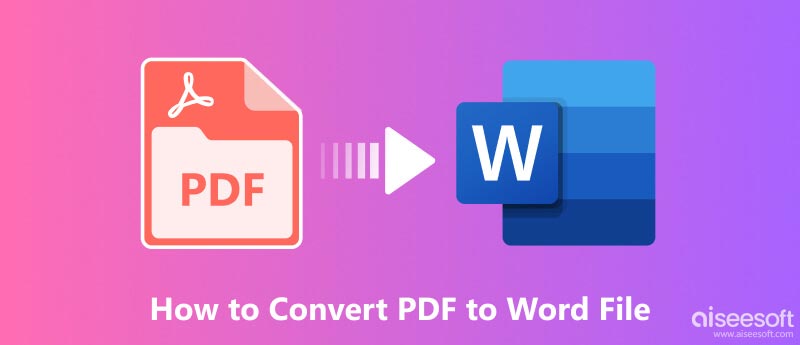
PDF ve Word, belgeleri paylaşmak ve depolamak için en yaygın kullanılan dosya formatlarından ikisidir.
Bir PDF dosyası, bir belgenin biçimlendirmesini ve düzenini koruyabilir. Bu nedenle, bir Word belgesiyle karşılaştırıldığında, paylaşma ve yazdırma açısından daha iyidir. Ayrıca düzenlenmesi Word'den daha zor ve daha güvenlidir. Bir PDF dosyası, işletim sisteminden bağımsız olarak herhangi bir PDF okuyucuyla doğrudan açılabilir.
Bir Word dosyasının düzenlenmesi kolaydır ve PDF'den daha yaygın olarak kullanılır. Kolayca metinde değişiklik yapabilir, resim ekleyebilir veya kaldırabilir ve belgenin biçimlendirmesini değiştirebilirsiniz. Dosya boyutu PDF belgelerinden daha küçüktür. Ancak Microsoft Word belgeleri, PDF'nin yanı sıra dosya formatını ve düzenini de korumaz.
İşletim sistemi veya yazılımı ne olursa olsun herkes tarafından okunabilmesi gereken bir belgeyi paylaşmanız gerekiyorsa PDF en iyi seçimdir. Bir belgeyi düzenlemeniz gerekiyorsa Word en iyi seçimdir.
PDF'yi Word'e değiştirmek, gelişmiş düzenleme yetenekleri, daha iyi uyumluluk, gelişmiş erişilebilirlik ve tablolar ve grafikler oluşturma gibi çok sayıda avantaj sağlar. Aiseesoft PDF Dönüştürücü Ultimate PDF dosyalarını kolayca düzenlenebilir Word belgelerine dönüştürebilen güçlü bir PDF dönüştürme aracıdır. PDF'yi yüksek doğrulukla Word'e dönüştürmek için ücretsiz olarak indirebilir ve kullanabilirsiniz.
%100 Güvenli. Reklamsız.
%100 Güvenli. Reklamsız.



Dönüştürme işlemi tamamlandıktan sonra, dönüştürme işleminin başarılı olduğunu belirten bir mesaj görünecektir. Dönüştürülen Word belgeleri, genellikle Belgeler klasörünüz olan varsayılan çıktı klasörüne kaydedilecektir.
Adobe Acrobat PDF dosyalarını kolayca düzenlenebilir Word belgelerine dönüştürmenizi sağlayan kapsamlı bir PDF düzenleme ve dönüştürme aracıdır.
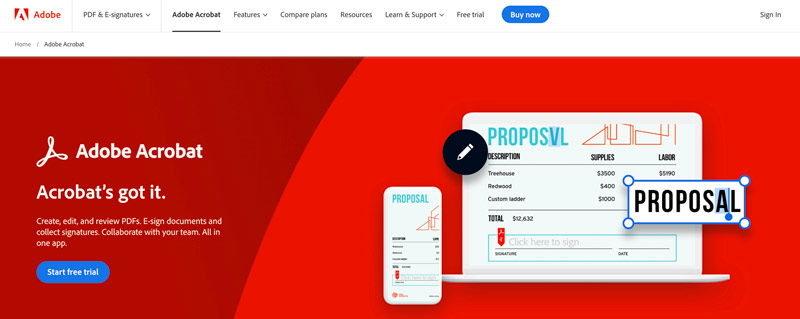
Word'e dönüştürmek istediğiniz PDF dosyasını Dosya menüsünü tıklayıp Aç'ı seçerek açın. Ayrıca PDF dosyasını Acrobat penceresine sürükleyip bırakmayı da seçebilirsiniz.
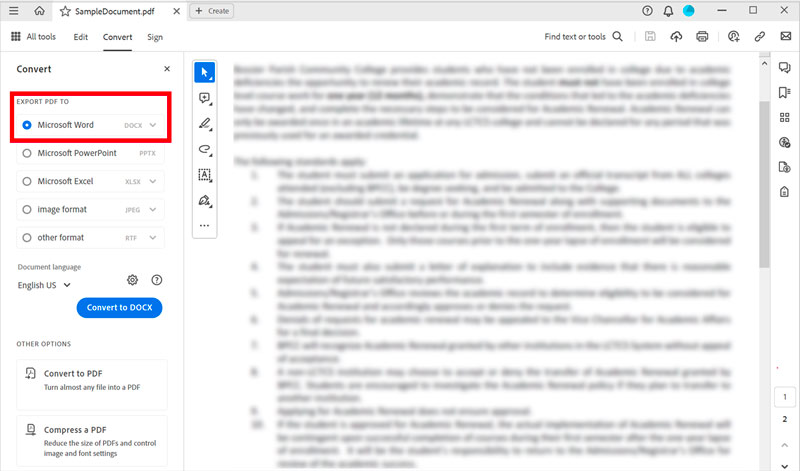
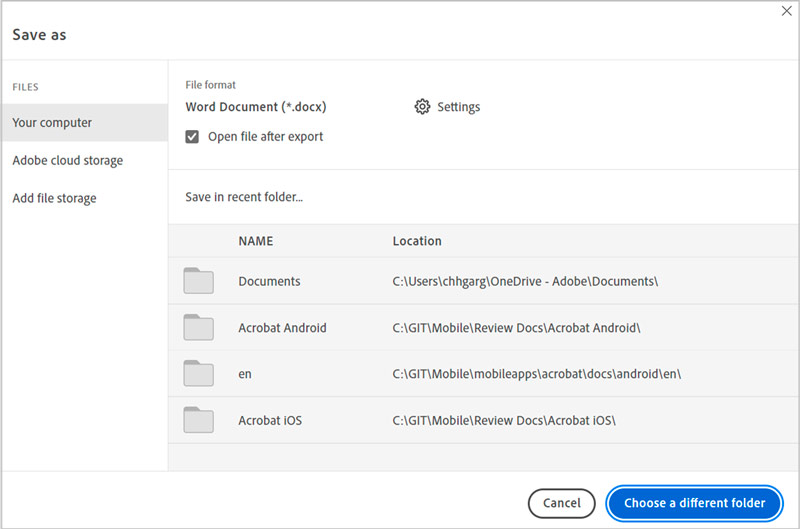
Dönüştürme tamamlandıktan sonra, dönüştürülen Word belgesini Microsoft Word'ü veya başka bir uyumlu kelime işlemciyi kullanarak açabilirsiniz. Artık belgenin içeriğini, biçimini ve düzenini gerektiği gibi düzenleyebilirsiniz.
Bir PDF'yi yalnızca ara sıra Word'e dönüştürmeniz gerekiyorsa, çevrimiçi bir araç kullanmak isteyebilirsiniz. Birçok çevrimiçi PDF'den Word'e dönüştürücü mevcuttur. Bu dönüştürücülerden birini kullanmak için PDF dosyanızı eklemeniz ve Dönüştür düğmesine basmanız yeterlidir. Dönüştürücü daha sonra PDF'nizi Word'e dönüştürecek ve dosyayı indirmenize izin verecektir.
iLovePDF PDF'den WORD'a Dönüştürücü PDF dosyalarını kolayca düzenlenebilir Word belgelerine dönüştürmenizi sağlayan ücretsiz bir çevrimiçi araçtır. Taranmış PDF'ler ve resim ve tablolar içeren PDF'ler de dahil olmak üzere çok çeşitli PDF dosyalarıyla uyumludur. PDF dosyanızı iLovePDF web sitesine yükleyin. İstediğiniz çıktı formatı olarak Word'ü seçin ve dönüştürmek düğme. Dönüştürülen Word belgesini cihazınıza indirin.
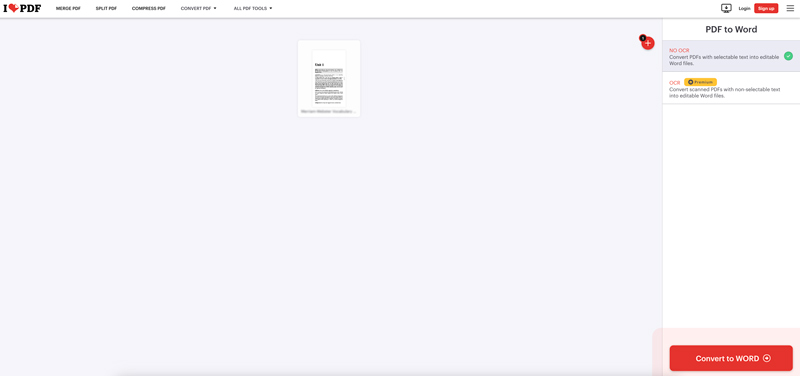
Smallpdf PDF'den Word'e Dönüştürücü PDF'yi Word dosyalarına dönüştürmenize olanak tanıyan başka bir çevrimiçi konuşma aracıdır. Kullanım kolaylığı, hızlı dönüşüm hızı ve yüksek kaliteli çıktı nedeniyle kullanıcılar arasında oldukça popülerdir. Smallpdf, taranmış PDF'ler, resim ve tablo içeren PDF'ler ve parola korumalı PDF'ler dahil olmak üzere birçok PDF dosyasını dönüştürebilir.
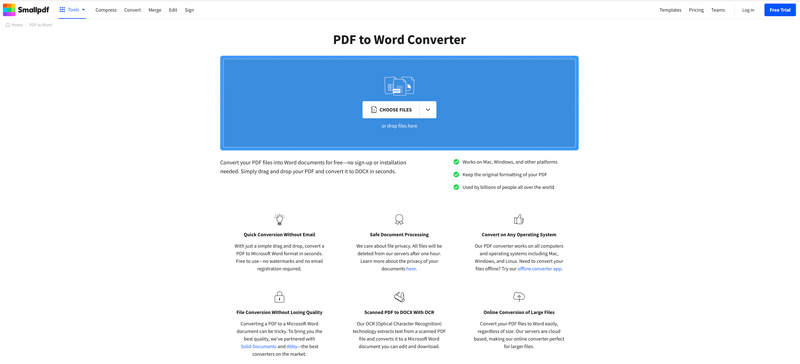
Smallpdf web sitesine gidin ve Word PDF alet. PDF dosyanızı sürükleyip bırakın PDF'den Word'e Dönüştürücü sayfasına tıklayın veya Dosyaları Seçin Dosyanızı yüklemek için düğmesine basın. PDF dosyanız şifre korumalıysa şifreyi girin ve Kilidini açmak düğme. PDF belgenizde 200'den fazla sayfa varsa, şunları yapmanız gerekir: onu daha küçük dosyalara böl. Tıkla Devam et düğmesine bastığınızda Smallpdf, PDF dosyanızı bir Word belgesine aktaracak ve ekranda gösterecektir.
Cep telefonlarında PDF dosyalarını Word belgelerine dönüştürmek çeşitli yöntemler kullanılarak yapılabilir; bunlardan biri Google Dokümanlar. Bu yöntem, zaten bir Google hesabınız varsa ve Google Dokümanlar'ı kullanmayı biliyorsanız özellikle kullanışlıdır. İşte Google Dokümanlar'ı kullanarak iPhone ve Android telefonunuzda PDF'yi Word'e nasıl dönüştüreceğinize dair bir kılavuz.
PDF dosyanızı Word belgesine dönüştürmek için bazı üçüncü taraf uygulamalarını da kullanabilirsiniz. Bu uygulamalar, PDF'leri internet bağlantısına ihtiyaç duymadan Word belgelerine dönüştürmenin kullanışlı bir yolunu sunar. Bazı popüler seçenekler arasında PDFelement, iLovePDF ve Nitro PDF Mobile bulunur. İlişkili PDF'den Word'e dönüştürücü uygulamaları App Store ve Google Play Store'da kolayca bulabilirsiniz.
PDF'yi Word'e dönüştürmek, içeriği düzenlemek, belgeleri kolayca paylaşmak veya uzun vadeli erişilebilirliği sağlamak gibi çeşitli nedenlerle faydalı olabilir. PDF'yi hem masaüstü hem de mobil cihazlarda Word belgesine dışa aktarmaya yönelik bazı ipuçlarını burada bulabilirsiniz.
Birçok araç dönüştürebilir PDF dosyaları bir masaüstü bilgisayardaki veya cep telefonundaki Word belgelerine. Malısın doğru PDF'den Word'e dönüştürücüyü seçin ihtiyaç duyduğunuz belirli özellikleri ve formatları destekleyen.
Taranmış bir PDF dosyanız varsa şunu kullanmayı düşünün: OCR (Optik Karakter Tanıma) yazılımı, dönüştürme sırasında metin tanıma doğruluğunu artırır. PDF gömülü görüntüler veya karmaşık biçimlendirme içeriyorsa OCR yazılımını kullanın.
Çoğu PDF dönüştürme aracı şunları yapmanızı sağlar: çıktı ayarlarını özelleştirdüzen, sayfa aralığı ve görüntü çözünürlüğü gibi. Bu ayarları ihtiyaçlarınıza göre ayarlayın.
Dönüştürülen Word belgesini kaydetmeden önce, önizleme Biçimlendirmenin ve içeriğin doğru olduğundan emin olmak için. Kaydetmeden önce gerekli ayarlamaları yapın.
Uygun bir konum ve dosya adı seçin dönüştürülen Word belgesi için. Dosya formatının Kelime işlemcinizle uyumlu olduğundan emin olun. Birden fazla PDF dönüştürüyorsanız, zamandan tasarruf etmek için toplu dönüştürme özelliğini kullanmayı düşünün.
PDF'yi Word'e dışa aktarmak onu düzenlenebilir hale getirir mi?
Evet, PDF'yi Word'e değiştirmek genellikle onu düzenlenebilir hale getirir. PDF dosyaları öncelikle belgeleri görüntülemek ve yazdırmak için tasarlanmıştır; Word belgeleri ise düzenlemek ve biçimlendirmek için tasarlanmıştır. PDF'yi Word'e dönüştürdüğünüzde belgenin metni ve formatı, Word'de düzenlenebilecek bir dosyaya dönüştürülür.
Mobil cihazda bir PDF belgesini düzenleyebilir misiniz?
Evet, bazı üçüncü taraf uygulamaları kullanarak bir PDF belgesini doğrudan mobil cihazınızda düzenleyebilirsiniz. Adobe Acrobat Reader, Smallpdf PDF Converter, iLovePDF ve PDFelement dahil olmak üzere hem iOS hem de Android cihazlarda kullanılabilen birçok PDF düzenleme uygulaması vardır.
iPhone varsayılan olarak bir Word belgesini açıyor mu?
iPhone, Dosyalar uygulamasını kullanarak bir Word belgesini açabilir. Ayrıca, uygulama iPhone'unuzda yüklüyse, Word belgelerini Microsoft Word'e açmak için varsayılan uygulamayı değiştirebilirsiniz.
Sonuç
PDF, kullanıcıların belgeleri orijinal formatları bozulmadan paylaşmalarına olanak tanıyan bir dosya formatıdır. Ancak bazen gerekli PDF'i Word'e dönüştür. PDF'yi düzenlenebilir bir Word belgesine dönüştürmenin birçok farklı yolu vardır. Dosya görüşmesini kolaylıkla yapmak için yönteminizi seçebilirsiniz.
Convert PDF
Word PDF Excel'e PDF PDF'den Görüntüye EPub'dan PDF HTML’den PDF’ye Metne PDF PDF'den SWF'ye PDF'den JPG'ye PDF'den TIFF'e Mac'te PDF'den Word'e
Aiseesoft PDF Converter Ultimate, PDF'yi Word / Metin / Excel / PPT / ePub / HTML / JPG / PNG / GIF'e dönüştürmenize yardımcı olabilecek profesyonel PDF dönüştürme yazılımıdır.
%100 Güvenli. Reklamsız.
%100 Güvenli. Reklamsız.